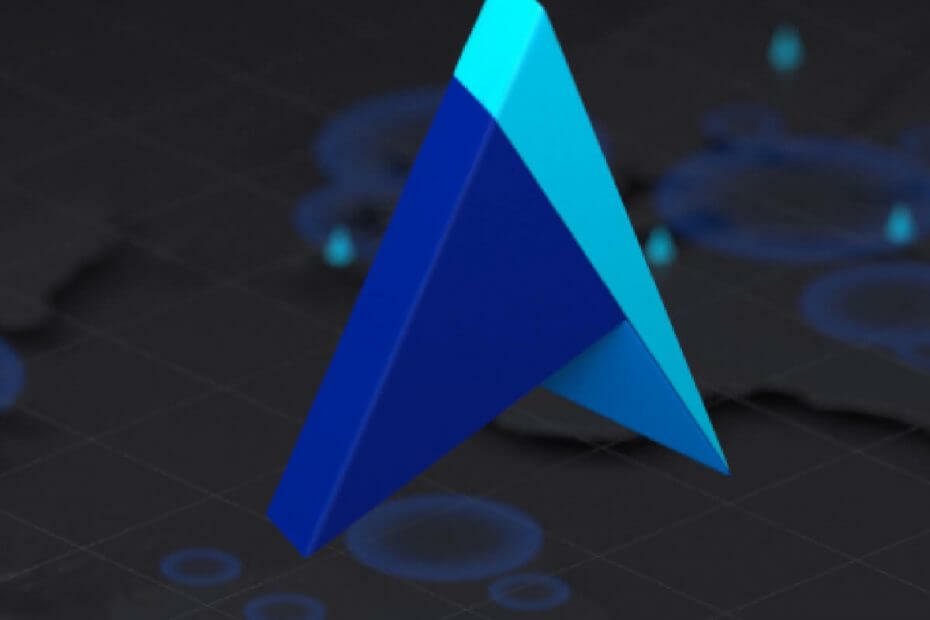الاتصال بالمسؤول هو الحل الذي نوصي به
- رمز الخطأ 53003 هو خطأ في تسجيل الدخول قد يحدث عندما لا تفي محاولة تسجيل الدخول بمعايير المسؤول.
- غالبًا ما تؤدي مشكلات الأذونات أو نظام التشغيل أو التطبيق القديم إلى حدوث الخطأ.

Xالتثبيت عن طريق النقر فوق ملف التنزيل
- تنزيل DriverFix (ملف تنزيل تم التحقق منه).
- انقر ابدأ المسح للعثور على جميع السائقين الإشكاليين.
- انقر تحديث برامج التشغيل للحصول على إصدارات جديدة وتجنب أعطال النظام.
- تم تنزيل DriverFix بواسطة 0 القراء هذا الشهر.
تشتهر Microsoft بإنشاء منتجات موثوقة. لكن، أخطاء عرضية يمكن أن يسبب مشاكل كبيرة للمستخدمين. أبلغ بعض قرائنا مؤخرًا عن مواجهة رمز الخطأ 53003 ، المرتبط بشكل شائع بسياسات الوصول الشرطي Azure.
يجب أن تساعدك الحلول العملية المقدمة في هذا الدليل على حل هذا الخطأ في بضع خطوات سهلة.
لماذا أحصل على رمز الخطأ 53003؟
- قضايا الإذن - ربما تم تشغيل رمز الخطأ هذا بواسطة ميزة تم تمكينها بواسطة المسؤول في سياسات الوصول الشرطي Azure.
- تطبيق قديم - إذا كان التطبيق الذي تستخدمه للوصول إلى خدمة Microsoft قديمًا ، فقد تتلقى رسالة خطأ.
- نظام تشغيل قديم - سيواجه بعض المستخدمين هذا الخطأ إذا لم يقوموا بالوصول إلى الخدمة من ملف أحدث إصدارات نظام التشغيل.
كيف يمكنني إصلاح رمز خطأ Microsoft 53003؟
قبل أي خطوات معقدة ، نوصي بالقيام بما يلي:
- اتصل بمسؤول أو مسؤول تكنولوجيا المعلومات في مؤسستك واطلب منهم مراجعة سياسات الوصول الشرطي Azure لحسابك.
- قم بتحديث تطبيقات Microsoft الخاصة بك.
- تأكد من أنك لا تقوم بتسجيل الدخول من موقع لا يدعمه المسؤول.
- تحقق من أن لديك ملف قوي و اتصال إنترنت موثوق.
- قم بتعطيل جدار الحماية أو برنامج مكافحة الفيروسات الخاص بك لأنه يمكن أن يتداخل مع تطبيقات أو خدمات معينة ، مما يتسبب في حدوث أخطاء.
- انتظر بضع دقائق لمعرفة ما إذا كانت المشكلة ستحل من تلقاء نفسها لأن الخطأ قد يكون ناتجًا عن مشكلات مؤقتة في خوادم Microsoft.
ومع ذلك ، بعد الانتهاء من الحل البديل أعلاه ، يمكنك المتابعة إلى الحلول أدناه إذا كان لا يزال لديك الخطأ.
1. قم بتحديث نظام التشغيل الخاص بك
- يضعط شبابيك + أنا لفتح ملف إعدادات برنامج.
- في الجزء الأيمن ، انقر فوق "نعم" تحديث ويندوز، ثم اضغط تحقق من وجود تحديثات على اليمين.

- إذا كان هناك أي تحديثات ، انقر فوق تحميل ملف التثبيت.

- أخيرًا ، أعد تشغيل الكمبيوتر وتأكد من إصلاحه للخطأ بالرمز 53003.
2. امسح ذاكرة التخزين المؤقت للتطبيق
- يضعط شبابيك + أنا لفتح ملف إعدادات برنامج.
- في الجزء الأيمن ، انقر فوق "نعم" تطبيقات، ثم اضغط التطبيقات المثبتة على اليمين.

- انقر فوق علامات الحذف الموجودة أمام التطبيق الذي يؤدي إلى ظهور الخطأ ، وحدد خيارات متقدمة.

- قم بالتمرير لأسفل وانقر فوق إعادة ضبط زر.

- أعد تشغيل الكمبيوتر وتحقق مما إذا كان يعمل على إصلاح الخطأ.
- Wininet.dll غير موجود: كيفية إصلاحه أو تنزيله مرة أخرى
- سلة المحذوفات هي Greyed Out؟ كيفية إصلاحه بسرعة
إذا كنت قد جربت جميع الخطوات المذكورة أعلاه وما زلت تواجه رمز الخطأ 53003 ، فقد يكون من الأفضل طلب المزيد من المساعدة من دعم Microsoft. يمكن لفريقهم تقديم إرشادات مخصصة واستكشاف الأخطاء وإصلاحها للمساعدة في حل المشكلة على نظامك.
هذا بقدر ما نغطيه في هذا الدليل. قد تلاحظ أنه غالبًا لا يكون في نطاق سلطتك ، وسيحتاج معظم الأشخاص إلى مساعدة المسؤول.
أخيرًا ، اترك تعليقًا إذا كنت تعرف حلولًا أخرى ؛ سيحب قرائنا أن يسمعوا منك.
هل ما زلت تواجه مشكلات؟ قم بإصلاحها باستخدام هذه الأداة:
برعاية
يمكن حل بعض المشكلات المتعلقة ببرنامج التشغيل بشكل أسرع باستخدام أداة مخصصة. إذا كنت لا تزال تواجه مشكلات مع برامج التشغيل الخاصة بك ، فما عليك سوى تنزيلها دريفكس والحصول عليه وتشغيله ببضع نقرات. بعد ذلك ، دعها تتولى وتصلح جميع أخطائك في لمح البصر!